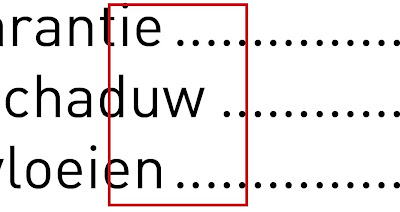Maar veel gemakkelijker gaat het met GREP en een alinea met een GREP stijl!
Even opfrissen: hier vindt je alles op mijn blog over hoe je met GREP e-mail en webadressen kunt vinden.
Voor e-mail was het:
[\S]+[@][\S]+
Maak nu een Tekenstijl aan waarin je alleen de optie Geen onderbreking aanzet, noem deze stijl bv. Niet afbreken.
Maak nu een alineastijl aan met een GREP-stijl: pas de tekenstijl Niet afbreken toe op de GREP voor e-mail:
En zo is alles met één alineastijl te regelen!